ホームページ >バックエンド開発 >Python チュートリアル >Python でかわいい小さな団子を実装する方法
Python でかわいい小さな団子を実装する方法
- WBOYWBOYWBOYWBOYWBOYWBOYWBOYWBOYWBOYWBOYWBOYWBOYWB転載
- 2023-05-13 21:25:041621ブラウズ
2 人のエルフを作成し、背景要素を構築する
Zongzi と愛
最初にエルフである zongzi オブジェクトを作成します。クラスは pygame.sprite.Sprite を継承する必要があります。 クラス、これは衝突モジュールの重要な部分です。 updateこの機能は、宗子の方向を制御し、宗子の境界からの飛び出しを防ぐことです。宗子が境界に触れると、ボトムアウト機能が開始され、宗子はバウンドします。境界の他の方向。
class Player(pygame.sprite.Sprite):
"""
粽子对象
"""
def __init__(self):
pygame.sprite.Sprite.__init__(self)
self.image = pygame.image.load('min2.png')
self.image = pygame.transform.scale(self.image, (130, 130))
print(self.image)
self.rect = self.image.get_rect()
self.rect.midbottom = (20, screen_height )
def update(self):
screen.blit(self.image, (self.rect.x, self.rect.y))
screen.blit(self.image, self.rect)
x_move = 0
y_move = 0
# 获取按键,并进行相应的移动
key = pygame.key.get_pressed()
#通过控制数字来设置粽子速度
if key[pygame.K_LEFT]:
x_move -= 4
if key[pygame.K_RIGHT]:
x_move += 4
if key[pygame.K_UP]:
y_move -= 4
if key[pygame.K_DOWN]:
y_move += 4
self.rect.x += x_move
self.rect.y += y_move
# 控制人物的最低位置
if self.rect.bottom > screen_height+330 :
self.rect.bottom = screen_height + 330
# 绘制粽子
screen.blit(self.image, self.rect)
#防止粽子跑出边界
if self.rect.right > 1400:
self.rect.x -= 20
elif self.rect.left <=-10:
self.rect.x += 20
elif self.rect.top < 0:
self.rect.y += 50
elif self.rect.bottom> 730:
self.rect.y -= 60 ❤を追加して、塩団子が❤を食べるとポイントを獲得します。また、pygame.sprite.Sprite クラスを継承し、Move_update を使用して ❤ をゲーム内にランダムに表示し、ゲームの境界内で移動させる必要があります。
class Heart_game(pygame.sprite.Sprite):
def __init__(self):
pygame.sprite.Sprite.__init__(self)
self.Heart_speed = [2,-3]
# 加载小球图片
self.image = pygame.image.load('min_love.png').convert_alpha()
# 获取小球图片的区域开状
self.rect = self.image.get_rect()
x,y = random.randint(0,1300),random.randint(0,700)
self.active = True
self.rect.midbottom = (x, y )
def Move_update(self):
self.rect = self.rect.move(self.Heart_speed)
#绘制爱心图片
screen.blit(self.image, self.rect)
if self.rect.right > 1400:
x = random.randint(-5, 0)
y = random.randint(-5, -2) or random.randint(1, 5)
self.Heart_speed = [x, y]
elif self.rect.left <=-10:
x = random.randint(0, 5)
y = random.randint(-5, 5)
self.Heart_speed = [x, y]
elif self.rect.top < -10:
x = random.randint(-3,3)
y = random.randint(0,3)
self.Heart_speed = [x,y]
elif self.rect.bottom> 695:
x = random.randint(-3, 3)
y = random.randint(-3,0)
self.Heart_speed = [x, y]注: \color{#FF45b0}{注:} 注: screen.blit(image, rect)ゲーム内に画像を描画するには、2 つのパラメータが含まれている必要があります1 つは画像そのもので、もう 1 つはゲーム内の画像の位置 (rect) です。
背景構築
画像を直接インポートしてループ内に表示
bg = pygame.image.load("vack.jpeg").convert()
#下句需在游戏主循环中使用
screen.blit(bg, (0, 0))構築が完了すると
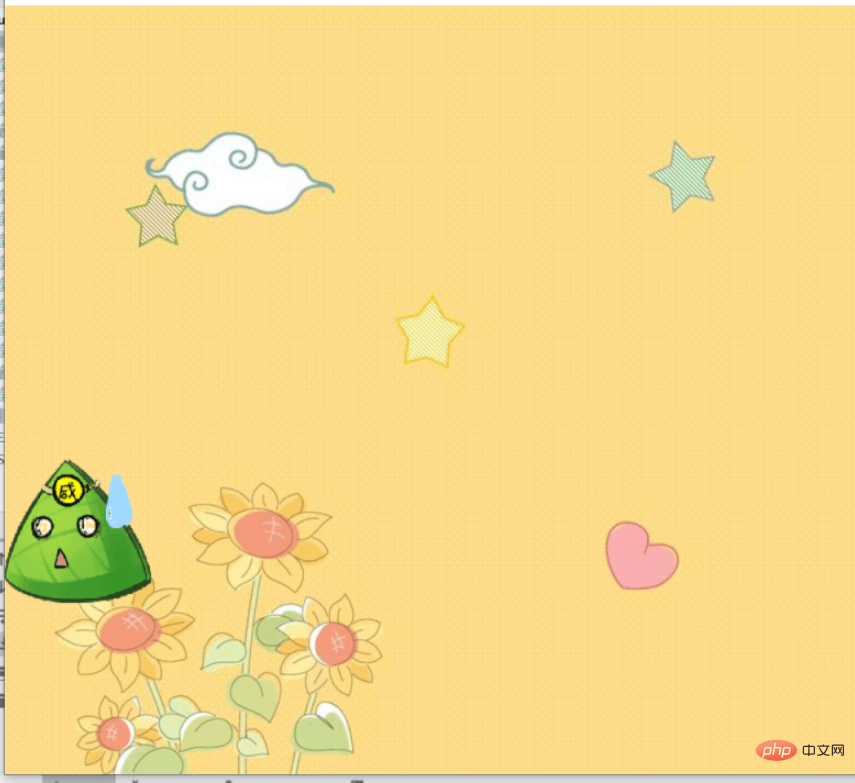
衝突モジュール
衝突部分は特に以下の文を使って頑張りました! ! \color{青}{特に! ! } 特に! !最初は衝突がないと思って複数のステートメントを追加しましたが、実際には衝突しましたが、ステートメントを追加しませんでした -> この状況で何が起こり、この悲劇が発生するのか... これを注意深く分析してみましょう。セグメント条件、
player は zongzi オブジェクト、group は ❤ を含むグループ、pygame.sprite.collide_circle_ratio(0.5) は画像の衝突量を制御できるため、衝突条件が満たされました。 <pre class="brush:py;">if pygame.sprite.spritecollide(player,group,True,pygame.sprite.collide_circle_ratio(0.5)) :
语句</pre>貪欲モジュール
衝突に達したら❤を食べ、
lを空の配列に設定し、l.append(aixin)##を使用します # ❤ インスタンスを追加します。配列 l が存在する場合は衝突リンクを入力します。衝突後、pop 関数を使用して ❤ を削除します。 次に判定を追加します。配列 l が空の場合は、上記の ❤ インスタンスである新しい ❤ ゲーム インスタンスを追加します。
for each in l:
each.Move_update()
screen.blit(each.image, each.rect)
if pygame.sprite.spritecollide(player,group,True,pygame.sprite.collide_circle_ratio(0.5)) :
l.pop()
score += 1
print(score)
# del aixin
if not l:
l.append(Heart_game())
group.add(l[0])カウント メカニズムUse score
計算し、ttf フォント ファイル
score = 0
score_font = pygame.font.Font("font.ttf",50)
score_text = score_font.render("Score: % s" % str(score), True, BLACK)
screen.blit(score_text, (0, 0)) を参照し、最終的に
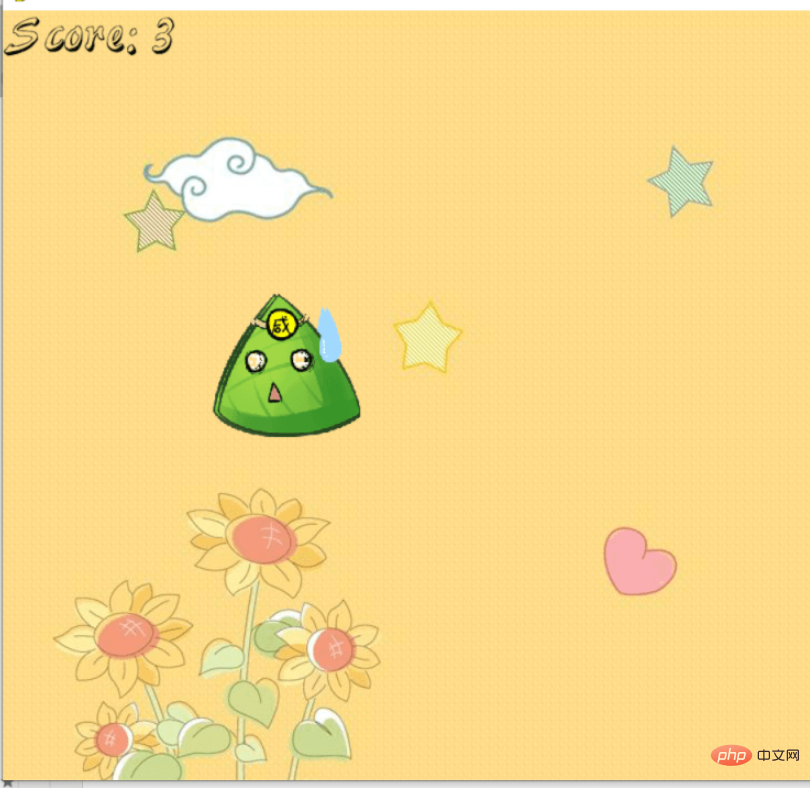
import pygame
from pygame.locals import *
import pygame
import sys
import asyncio
import time
import random
class Player(pygame.sprite.Sprite):
#粽子对象
def __init__(self):
pygame.sprite.Sprite.__init__(self)
self.image = pygame.image.load('min2.png')
self.image = pygame.transform.scale(self.image, (130, 130))
print(self.image)
self.rect = self.image.get_rect()
self.rect.midbottom = (20, screen_height )
def update(self):
screen.blit(self.image, (self.rect.x, self.rect.y))
screen.blit(self.image, self.rect)
x_move = 0
y_move = 0
# 获取按键,并进行相应的移动
key = pygame.key.get_pressed()
if key[pygame.K_LEFT]:
x_move -= 4
if key[pygame.K_RIGHT]:
x_move += 4
if key[pygame.K_UP]:
y_move -= 4
if key[pygame.K_DOWN]:
y_move += 4
self.rect.x += x_move
self.rect.y += y_move
# 控制人物的最低位置
# 绘制人物
screen.blit(self.image, self.rect)
if self.rect.right > 1400:
self.rect.x -= 20
elif self.rect.left <=-10:
self.rect.x += 20
elif self.rect.top < 0:
self.rect.y += 50
elif self.rect.bottom> 730:
self.rect.y -= 60
# def eat(self):
class Heart_game(pygame.sprite.Sprite):
def __init__(self):
pygame.sprite.Sprite.__init__(self)
self.Heart_speed = [2,-3]
# 加载小球图片
self.image = pygame.image.load('min_love.png').convert_alpha()
# 获取小球图片的区域开状
self.rect = self.image.get_rect()
x,y = random.randint(0,1300),random.randint(0,700)
self.active = True
self.rect.midbottom = (x, y )
def Move_update(self):
self.rect = self.rect.move(self.Heart_speed)
screen.blit(self.image, self.rect)
if self.rect.right > 1400:
x = random.randint(-5, 0)
y = random.randint(-5, -2) or random.randint(1, 5)
self.Heart_speed = [x, y]
elif self.rect.left <=-10:
x = random.randint(0, 5)
y = random.randint(-5, 5)
self.Heart_speed = [x, y]
elif self.rect.top < -10:
x = random.randint(-3,3)
y = random.randint(0,3)
self.Heart_speed = [x,y]
elif self.rect.bottom> 695:
x = random.randint(-3, 3)
y = random.randint(-3,0)
self.Heart_speed = [x, y]
# 加载基本的窗口和时钟
pygame.init()
screen_width = 1400
screen_height = 700
screen = pygame.display.set_mode((screen_width, screen_height))
pygame.display.set_caption('迟到的端午')
clock = pygame.time.Clock() # 设置时钟
# 加载背景,粽子,爱心
bg = pygame.image.load("vack.jpeg").convert()
player = Player()
aixin = Heart_game()
group = pygame.sprite.Group(aixin)
count = 0
score = 0
score_font = pygame.font.Font("font.ttf",50)
BLACK= (0,0,0)
l = []
l.append(aixin)
# 游戏主循环
game_run = 1
while game_run:
clock.tick(60)
screen.blit(bg, (0, 0))
# 持续更新
count += 1
for each in l:
each.Move_update()
screen.blit(each.image, each.rect)
if pygame.sprite.spritecollide(player,group,True,pygame.sprite.collide_circle_ratio(0.5)) :
l.pop()
score += 1
print(score)
# del aixin
if not l:
l.append(Heart_game())
group.add(l[0])
player.update()
score_text = score_font.render("Score: % s" % str(score), True, BLACK)
screen.blit(score_text, (0, 0))
for event in pygame.event.get():
if event.type == pygame.QUIT:
game_run = False
# 窗口更新并绘制
pygame.display.update()
pygame.quit()以上がPython でかわいい小さな団子を実装する方法の詳細内容です。詳細については、PHP 中国語 Web サイトの他の関連記事を参照してください。

